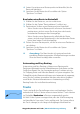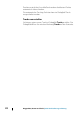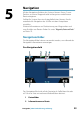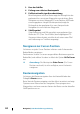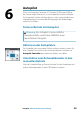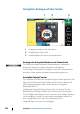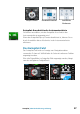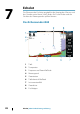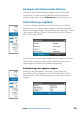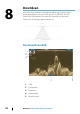Quick Start Guide
4. Setzen Sie weitere neue Routenpunkte im Kartenfeld, bis die
Route vollständig ist.
5. Speichern Sie die Route durch Auswählen der Option
"Speichern" im Menü.
Bearbeiten einer Route im Kartenfeld
1. Wählen Sie die Route aus, um sie zu aktivieren.
2. Wählen Sie die Option "Route editieren" im Menü aus.
3. Positionieren Sie den neuen Routenpunkt im Kartenfeld:
-
Wenn Sie den neuen Routenpunkt auf einem Streckenteil
positionieren, wird ein neuer Punkt zwischen den bereits
bestehenden Routenpunkten hinzugefügt.
- Wenn Sie den neuen Routenpunkt außerhalb der Route
setzen, wird der neue Routenpunkt in der bestehenden Route
hinter dem letzten Punkt hinzugefügt.
4. Ziehen Sie einen Routenpunkt, um ihn an eine neue Position zu
verschieben.
5. Speichern Sie die Route durch Auswählen der Option
"Speichern" im Menü.
Ú
Anmerkung: Das Menü ändert sich entsprechend der
gewählten Bearbeitungsoption. Alle Bearbeitungen werden
über das Menü bestätigt oder verworfen.
Autorouting und Easy Routing
Autorouting und Easy Routing schlagen neue Routenpunkt-
Positionen abhängig von den Informationen auf der Karte und der
Größe Ihres Bootes vor. Vor Verwendung dieser Funktion müssen
Sie Tiefgang, Breite und Höhe des Bootes im System eingeben. Das
Dialogfeld mit den Bootseinstellungen wird automatisch angezeigt,
wenn Sie die Funktion verwenden möchten, aber diese Angaben
noch fehlen. Weitere Informationen zu Autorouting und Easy
Routing finden Sie in der Betriebsanleitung.
Tracks
Tracks sind grafische Darstellungen einer zurückgelegten Strecke,
anhand derer Sie Ihre Fahrten rekonstruieren können. Tracks können
im Dialogfeld Bearbeiten in Routen umgewandelt werden.
Ab Werk ist das System so eingerichtet, dass die Schiffsbewegung
im Kartenfeld in Form eines Tracks verfolgt wird. Das System erfasst
die Tracks solange, bis die Länge die festgelegte Höchstzahl an
Wegpunkte, Routen und Tracks | GO7 Kurzbedienungsanleitung
21